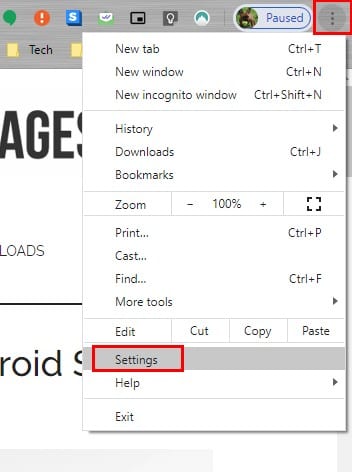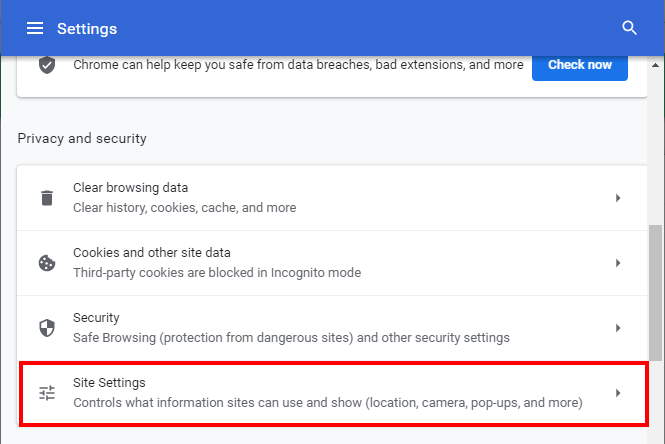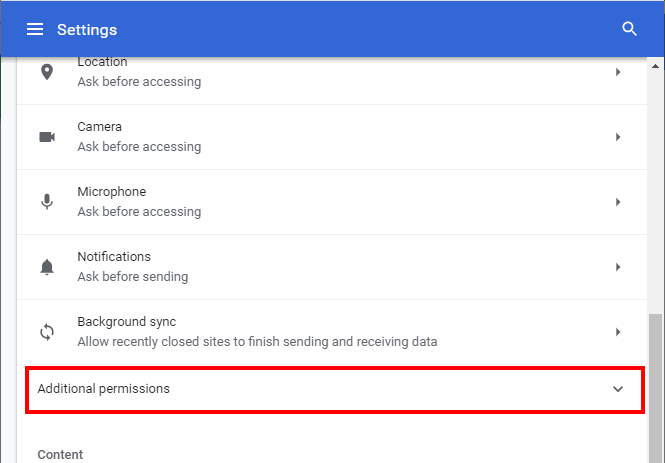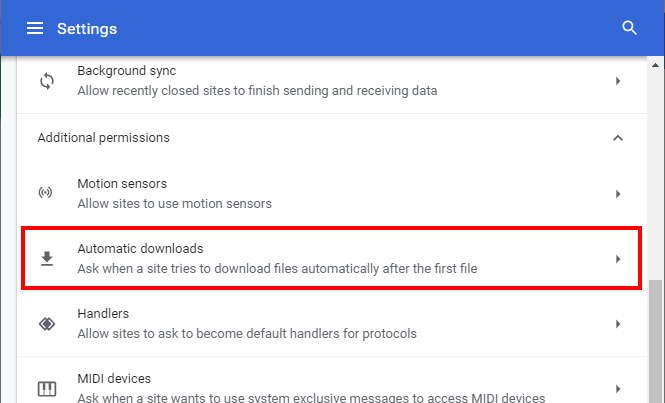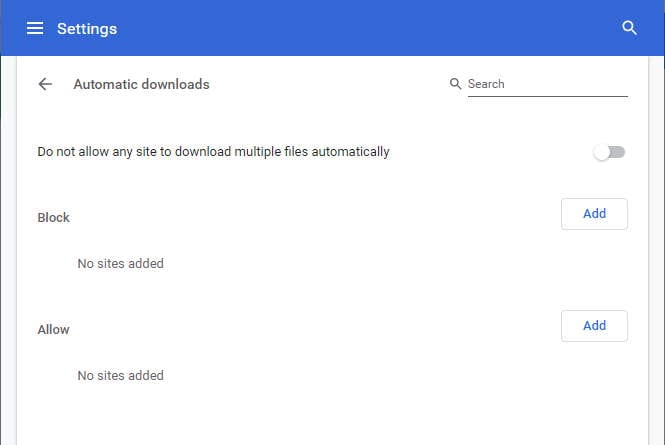Puede notar que cuando visita ciertos sitios web, Google Chrome comienza a descargar los archivos automáticamente. Puede convertirse en un problema de seguridad si visita sitios web infectados con malware o troyanos. Este tutorial lo ayudará a desactivar las descargas automáticas en Google Chrome.
- En Chrome, seleccione el menú en la esquina superior derecha de la pantalla, luego elija «configuraciones«.
- Seleccione «Configuración del sitio«.

- Ampliar la «Permisos adicionales» La configuración.

- Elegir «Descargas automáticas«.

- Mueva el interruptor a la configuración deseada. Si lo apaga, Chrome se configurará en «No permita que ningún sitio descargue automáticamente varios archivos«. Al habilitarlo, Chrome se configurará en «Preguntar cuando un sitio ha intentado descargar archivos automáticamente después del primer archivo«. Puede agregar sitios web individuales en «Bloquear»Para evitar que sitios web individuales descarguen archivos.

Espero que este tutorial te haya ayudado a desactivar las descargas automáticas en Google Chrome. Por favor, siéntase libre de dejar un comentario más abajo.